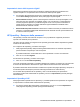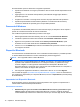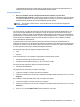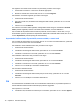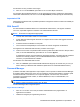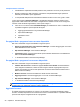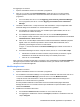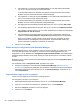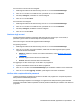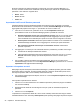HP Client Security Getting Started Guide
Per registrare una scheda senza contatto o di prossimità, procedere come segue:
1. Posizionare la scheda su o molto vicino al lettore appropriato.
2. Quando la scheda viene riconosciuta, fare clic su o toccare Registra.
Per eliminare una scheda registrata, procedere come segue:
1. Presentare la scheda al lettore.
2. Solo per le smart card, immettere il PIN assegnato della scheda, quindi fare clic su o toccare
Autentica.
3. Fare clic su o toccare Elimina.
Una volta che la scheda è stata registrata, i dettagli della scheda vengono visualizzati in Enrolled
Cards (Schede registrate). Quando una scheda viene eliminata, è rimossa dall'elenco.
Per accedere alle Impostazioni delle schede di prossimità, senza contatto, e smart card, in cui gli
amministratori possono specificare le impostazioni relative alle credenziali delle schede, fare clic su o
toccare Impostazioni (richiede privilegi di amministratore).
Impostazioni delle schede di prossimità, senza contatto, e smart card
Per accedere alle impostazioni di una scheda, fare clic su o toccare la scheda nell'elenco, quindi fare
clic su o toccare la freccia che viene visualizzata.
Per cambiare il codice PIN della smart card, procedere come segue:
1. Presentare la scheda al lettore
2. Immettere il PIN assegnato della scheda, quindi fare clic su o toccare Continua.
3. Immettere e confermare il nuovo PIN, quindi fare clic su o toccare Continua.
Per inizializzare il PIN smart card, procedere come segue:
1. Presentare la scheda al lettore
2. Immettere il PIN assegnato della scheda, quindi fare clic su o toccare Continua.
3. Immettere e confermare il nuovo PIN, quindi fare clic su o toccare Continua.
4. Fare clic su o toccare Sì per confermare l'inizializzazione.
Per cancellare i dati della scheda:
1. Presentare la scheda al lettore
2. Immettere il PIN assegnato della scheda (solo per smart card), quindi fare clic su o toccare
Continua.
3. Fare clic su o toccare Sì per confermare l'eliminazione.
PIN
Se l'amministratore ha abilitato il PIN come credenziale di autenticazione, è possibile impostare un
PIN da utilizzare insieme ad altre credenziali per protezione aggiuntiva.
Per impostare un nuovo PIN:
▲ Immettere il PIN, immetterlo nuovamente per confermarlo, quindi fare clic su o toccare Applica.
18 Capitolo 4 HP Client Security